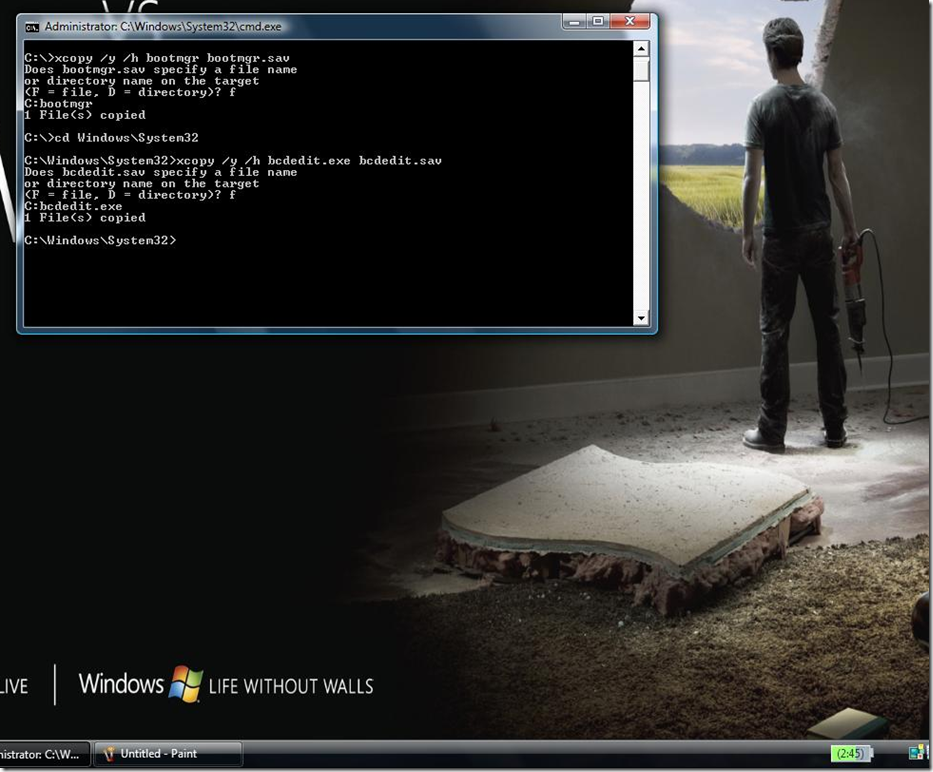Dù rất quan trọng nhưng Windows Update có thể là một quấy rầy vì thường xuyên tạo ra các báo động đột ngột không mong đợi. Bạn có thể làm cho công cụ này ít báo tin hơn, và thậm chí có thể tắt.
WINDOWS
 |
| Bạn có thể thay đổi cài đặt của Windows Update để giảm bớt cảnh báo. |
Bước 1: Nhấn chuột Start, rồi mở Control Panel.
Bước 2: Nhấn chuột biểu tượng Windows Update (trong Classic Wiew) hoặc văn bản dưới đầu đề security (trong trình đơn Control Panel mới).
Bước 3: Trong trình đơn Windows Update, bạn nhấn chuột View update history để nhìn thấy tất cả các cập nhật đã được cài đặt từ trước. Nhấn chuột đúp lên cập nhật bất kỳ trong số đó sẽ làm xuất hiện các chi tiết, bao gồm ngày và giờ đã cài đặt, cùng với thông tin về chức năng mà cập nhật này sẽ thực hiện. Bạn cũng có thể có nhiều thông tin hơn bằng cách nhấn chuột lên liên kết này.
Bước 4: Nhấn chuột Change Settings ở phía trái
Bước 2: Nhấn chuột biểu tượng Windows Update (trong Classic Wiew) hoặc văn bản dưới đầu đề security (trong trình đơn Control Panel mới).
Bước 3: Trong trình đơn Windows Update, bạn nhấn chuột View update history để nhìn thấy tất cả các cập nhật đã được cài đặt từ trước. Nhấn chuột đúp lên cập nhật bất kỳ trong số đó sẽ làm xuất hiện các chi tiết, bao gồm ngày và giờ đã cài đặt, cùng với thông tin về chức năng mà cập nhật này sẽ thực hiện. Bạn cũng có thể có nhiều thông tin hơn bằng cách nhấn chuột lên liên kết này.
Bước 4: Nhấn chuột Change Settings ở phía trái
|
Bước 5: Dưới đầu đề “Important updates” bạn có thể thay đổi tính thường xuyên của các cập nhật. Trong trình đơn rơi xuống này bạn có thể báo cho công cụ biết để tự động cài đặt các khoản mục, tải xuống các cập nhật nhưng không cài đặt chúng mà chỉ báo cho bạn biết về các cập nhật mới, hoặc phớt lờ các cập nhật. Bạn cũng có thể chọn ngày và giờ PC của bạn phải thực hiện các nhiệm vụ này.
Bước 6: Bên dưới đầu đề “Recomended Updates” bạn quyết định có chấp nhận các cập nhật được giới thiệu nhưng không quan trọng hay không.
Bước 7: Check lên hộp bên dưới đầu đề “Who can install updates” để cho phép tất cả mọi người dùng đều có thể cài đặt các cập nhật. Uncheck hộp này sẽ chỉ cho phép người quản lý được quyền thực hiện như vậy.
Bước 8: Dùng cài đặt “Microsoft Update” để kiềm chế các cập nhật đối với các sản phẩm Microsoft chứ không phải Windows.
Bước 9: Khi kết thúc, bạn nhấn chuột OK để quay về lại trình đơn Windows Update.
Bước 10: Dùng liên kết Restore hidden updates nếu bạn đã quyết định không cài đặt các cập nhật, khi đầu tiên chúng tỏ ra có thể dùng được còn bây giờ thì mong muốn phải cài đặt chúng. Từ trình đơn “Restore hidden updates”, bạn chọn một cập nhật và nhấn chuột nút Restore.
PC World Mỹ 6/2011
Bước 6: Bên dưới đầu đề “Recomended Updates” bạn quyết định có chấp nhận các cập nhật được giới thiệu nhưng không quan trọng hay không.
Bước 7: Check lên hộp bên dưới đầu đề “Who can install updates” để cho phép tất cả mọi người dùng đều có thể cài đặt các cập nhật. Uncheck hộp này sẽ chỉ cho phép người quản lý được quyền thực hiện như vậy.
Bước 8: Dùng cài đặt “Microsoft Update” để kiềm chế các cập nhật đối với các sản phẩm Microsoft chứ không phải Windows.
Bước 9: Khi kết thúc, bạn nhấn chuột OK để quay về lại trình đơn Windows Update.
Bước 10: Dùng liên kết Restore hidden updates nếu bạn đã quyết định không cài đặt các cập nhật, khi đầu tiên chúng tỏ ra có thể dùng được còn bây giờ thì mong muốn phải cài đặt chúng. Từ trình đơn “Restore hidden updates”, bạn chọn một cập nhật và nhấn chuột nút Restore.
PC World Mỹ 6/2011
Muốn sử dụng các bookmark yêu thích ở bất kỳ đâu, tôi gửi bookmark này bằng e-mail? Thực hiện như thế nào? Internet Explorer, Firefox và Chorme đều cho phép xuất các dấu trang (bookmark) ra tập tin HTML. Do đó, bạn có thể gửi kèm file này hay dùng trình duyệt mở file và copy nội dung để gửi qua e-mail. Trong Internet Explorer 8, để xuất các địa chỉ dấu trang (Favorite), bạn nhấn nút Favorites. Dưới trình đơn “Add to Favorites”, bạn chọn Import and Export. Tiếp theo, bạn chọn Export to file, nhấp chọn các Favorite, sau đó thư mục cấp cao nhất của cây thư mục để xuất. Trong Firefox 3, bạn chọn Bookmarks. Organize Bookmarks, nhấn Import and Backup, sau đó chọn Export HTML. Trong Chrome 8, bạn nhấn chuột biểu tượng wrench ở góc trên bên phải màn hình, chọn Bookmark Manager. Kéo trình đơn Organize xuống và chọn Export Bookmarks. Ngoài ra, có một dịch vụ trực tuyến có thể làm việc tốt hơn so với cách gửi email. Đó là Xmarks (find.pcworld.com/70229). Bạn có thể tải về add-on miễn phí này cho IE, Firefox, Chrome và Safari. Bạn thiết lập tài khoản trong Xmarks và tải các dấu trang của bạn lên. Khi cài đặt các add-on lên máy tính khác và đăng nhập vào tài khoản của mình, bạn sẽ nhận được các tùy chọn để kết hợp các shortcut đã có sẵn trên máy tính. Dĩ nhiên, nếu bạn cài đặt add-on này lên một máy khác và đồng bộ các bookmark của máy đó với bookmark của bạn thì bookmark của máy này sẽ bị mất. Do đó, nếu bạn làm việc trên máy tính khác, bạn có thể đăng nhập vào my.xmarks.com để truy cập các liên kết của mình mà không làm thay đổi trình duyệt của máy này. Xuân Cường PC World Mỹ 05/2011 |



 04:17
04:17
 Unknown
Unknown